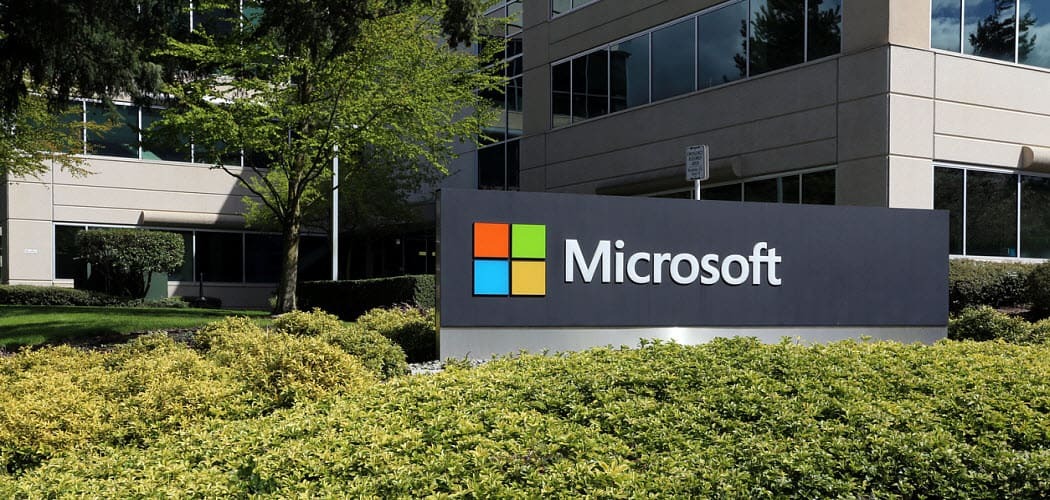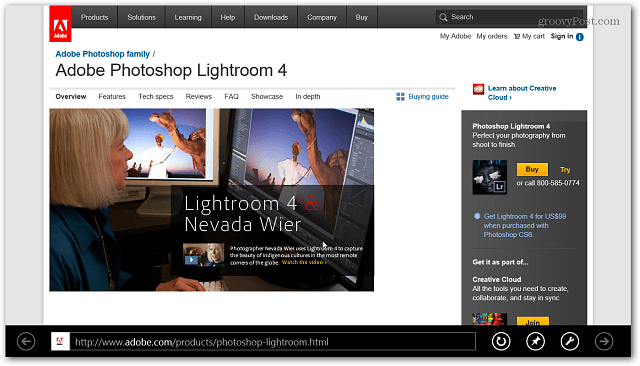A diaméretek módosítása a Google Diákban
Google Diák Google Hős / / April 16, 2023

Utolsó frissítés dátuma
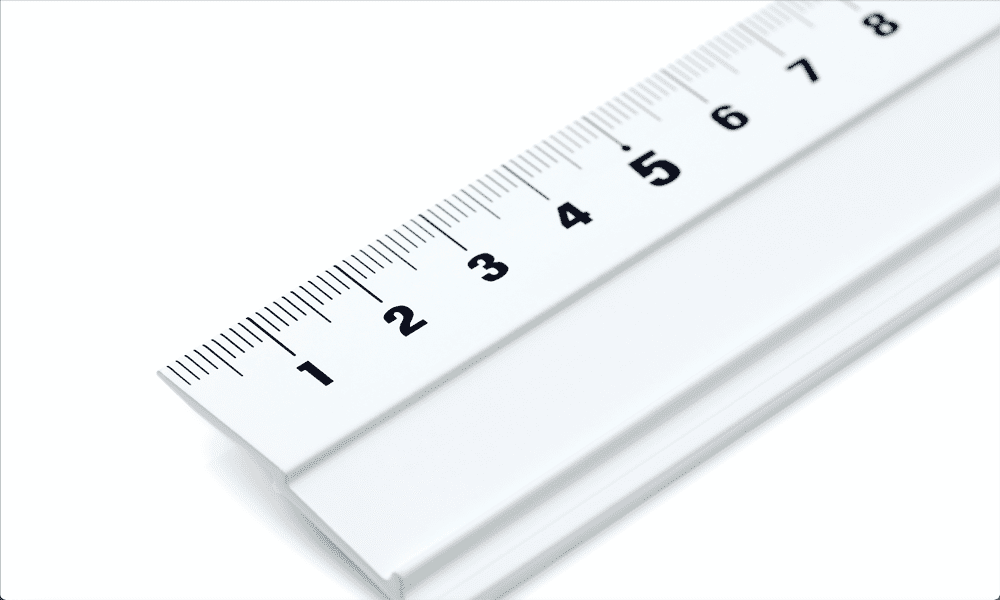
A Google Diák ideális méretűek prezentációkhoz, de nem túl jók nyomtatáshoz. Ebből az útmutatóból megtudhatja, hogyan módosíthatja a diaméreteket a Google Diákban.
A Google Slides egy ingyenes webalapú alkalmazás, amellyel prezentációkhoz készíthet és jeleníthet meg diákat. A diák számítógépen vagy képernyőn való megjelenítésre szolgál, és a diák alapértelmezett méretei ezt tükrözik; megfelelnek a számítógép-képernyők és egyéb kijelzők leggyakoribb méreteinek.
Ha azonban ki szeretné nyomtatni a diákat, akkor ezek az előre meghatározott diaméretek messze nem ideálisak. Nem illenek jól a nyomtatókban használt szabványos méretű papírokhoz, ami azt jelenti, hogy a kinyomtatott diák úgy néz ki, mint egy rendetlenség.
A jó hír az, hogy gyorsan és egyszerűen módosíthatja a dokumentum diákjainak méretét, hogy tetszőleges legyen. Az alábbiakban elmagyarázzuk, hogyan módosíthatja a diaméreteket a Google Diákban.
Az összes diaméret megváltoztatása a Google Diákban
Egyszerűen módosíthatja a Google Diák prezentációjában lévő összes diának egyszerre a méretét. Ezt az Oldalbeállítás opciókon keresztül teheti meg.
Az összes diaméret módosítása a Google Diákban:
- Nyissa meg Google Diák bemutatója.
- Kattints a Fájl menü.
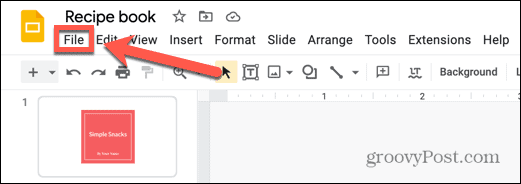
- A menü alján válassza ki a lehetőséget Oldal beállítása.
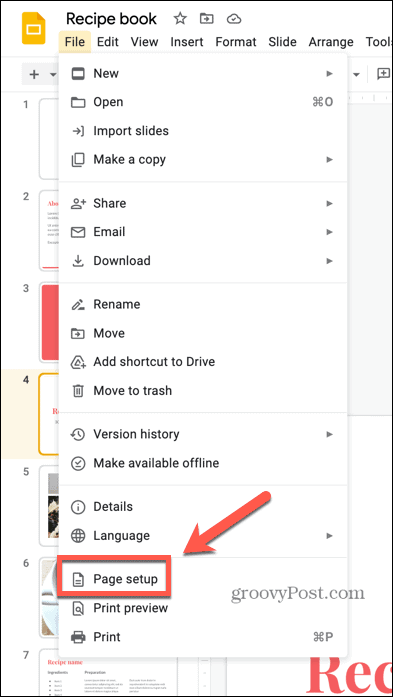
- Kattintson az oldalméret legördülő menüre.
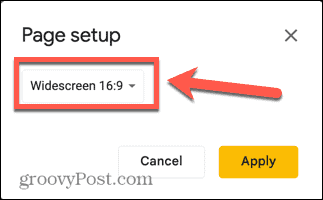
- Válasszon a lehetőségek közül.
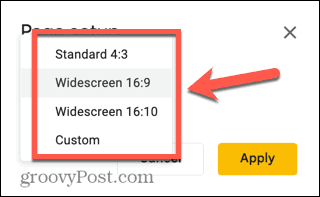
-
Alapértelmezett 4:3 arányt ad a diáknak, ami azt jelenti, hogy egy kicsit szélesebbek, mint magasak.
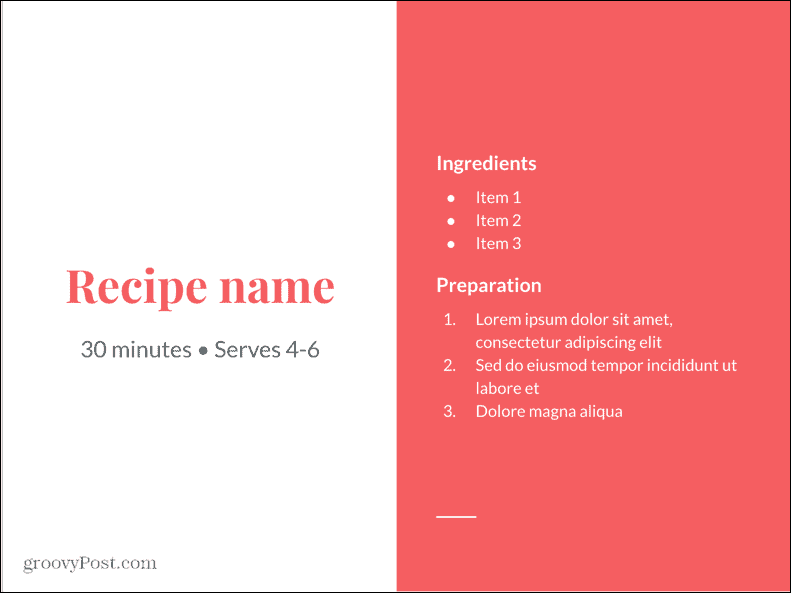
-
Szélesvásznú 16:9 szabványos szélesvásznú méret, amely a legtöbb televízióban használatos arány.
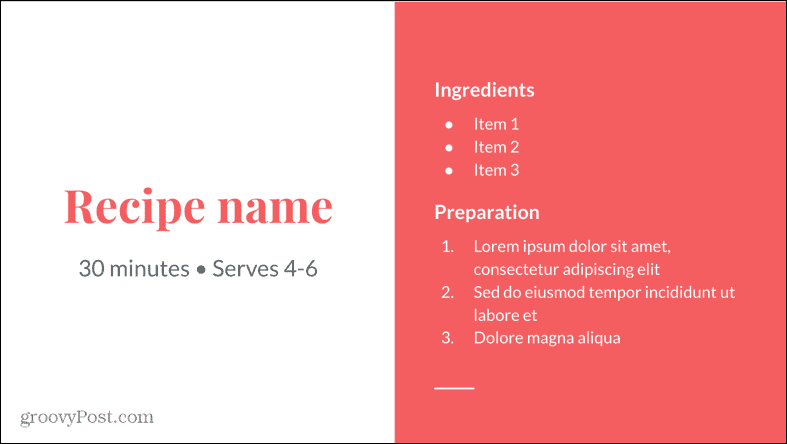
-
Szélesvásznú 16:10 hasonló a 16:9-hez, de a csúszdák egy kicsit magasabbak azonos szélességhez.
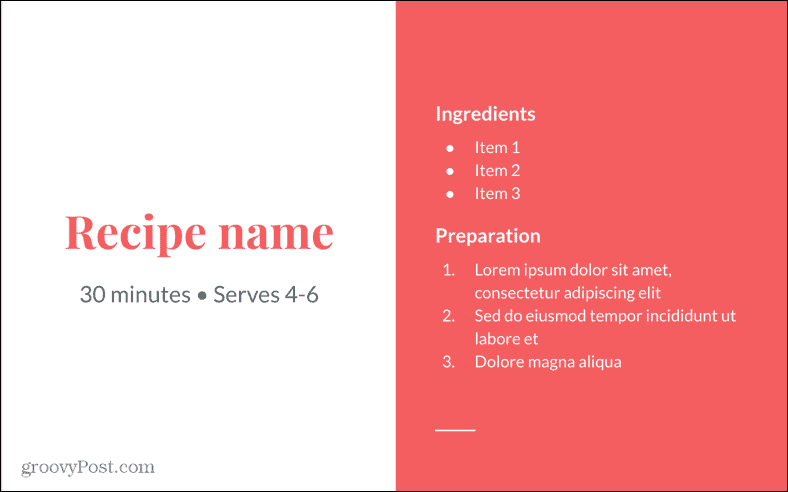
-
Egyedi lehetővé teszi a saját méretek kiválasztását. Az első érték a szélességre, a második a magasságra vonatkozik.
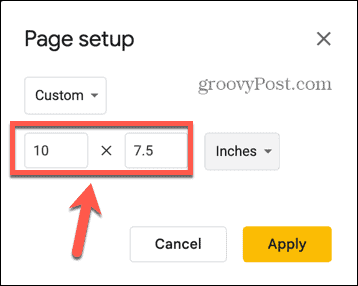
- Kiválaszthatja a hüvelyk, centiméter, pont vagy képpont mértékegységét.
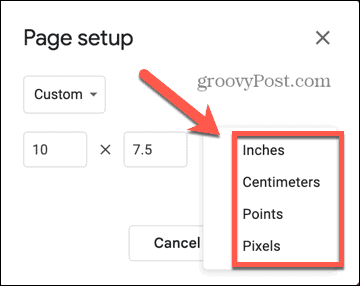
- Ha US Letter papírra nyomtat, állítsa a szélességet 11 hüvelykre, a magasságot pedig 8,5 hüvelykre. Ezekre az értékekre fordítva is szüksége lesz, ha a diák portré mintsem táj.
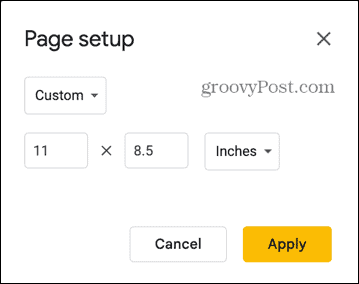
- Ha brit A4-es papírra nyomtat, állítsa a szélességet 29,7 centiméterre, a magasságot pedig 21 centiméterre.
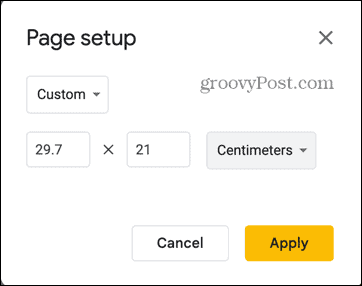
- Ha elégedett a méreteivel, kattintson a gombra Alkalmaz.
- Az összes diák mérete megváltozik.
Egyetlen dia méretének módosítása a Google Diákban
Az Oldalbeállításban használt beállítások a dokumentum összes diájára vonatkoznak. Nem lehet egyetlen diát szerkeszteni, és a többit úgy hagyni, ahogy vannak.
Ha csak egyetlen dia méretét szeretné módosítani, létre kell hoznia egy új Google Slides-dokumentumot, amely tartalmazza az adott diát, és módosítania kell a dia méretét az új dokumentumban. Ezután kinyomtathatja ezt a diát a megfelelő méretben.
Az eredeti prezentáció diája ugyanolyan méretű marad, mint az összes többi diája.
Egyetlen dia méretének módosítása a Google Diákban:
- Nyissa meg Google Diák bemutatója és válassza ki azt a diát, amelynek a méretét módosítani szeretné.
- Kattintson jobb gombbal a főablak bal oldalán található dia miniatűrére.
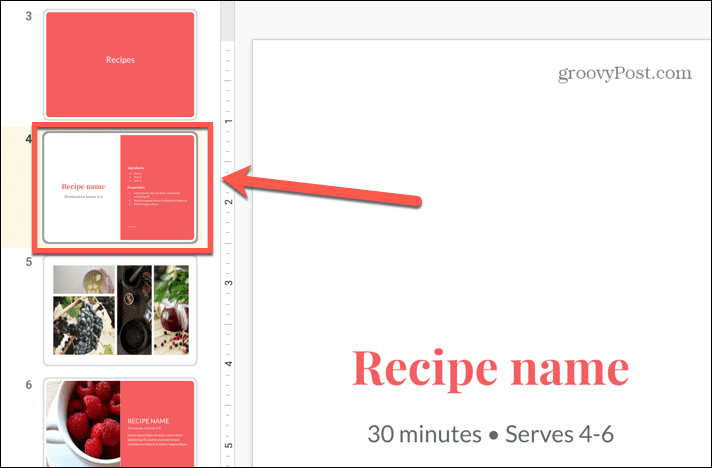
- Válassza ki Másolat.
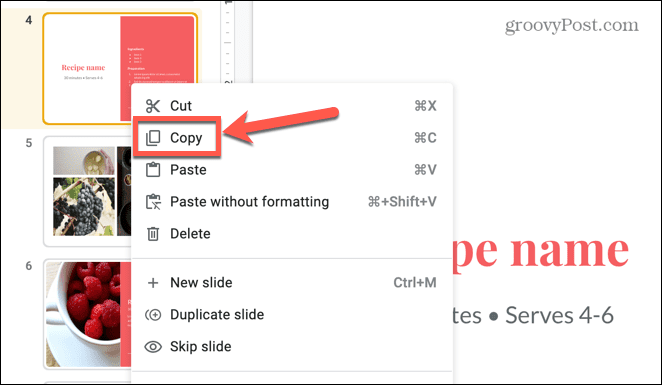
- Új Google Diák prezentáció gyors létrehozásához nyisson meg egy új böngészőlapot, és írja be új a címsorba.
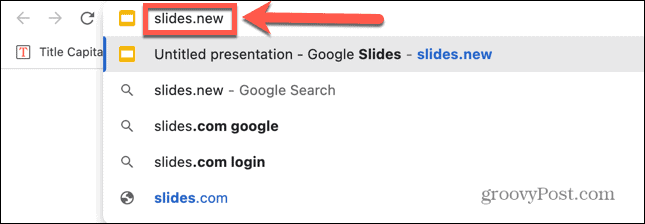
- nyomja meg Belép és megnyílik egy új Google Slides-dokumentum.
- Kattintson a jobb gombbal bárhol a főablakban, és válassza ki Paszta.
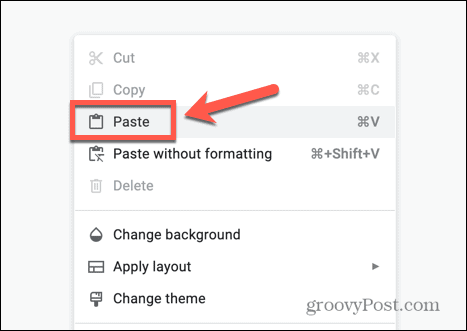
- Válassza ki Tartsa meg az eredeti stílusokat hogy megőrizze a diák stílusát.
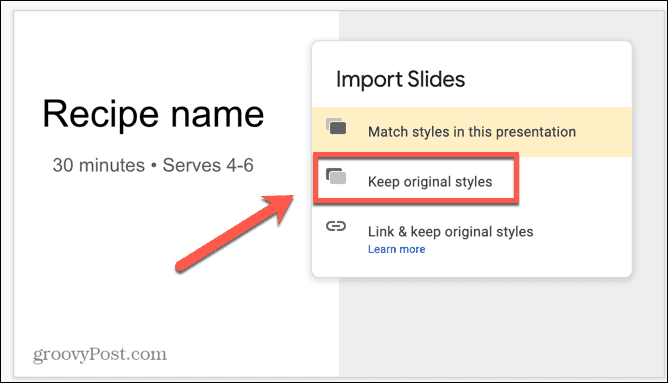
- Kattintson jobb gombbal bármelyik üres diára, és válassza ki Töröl.
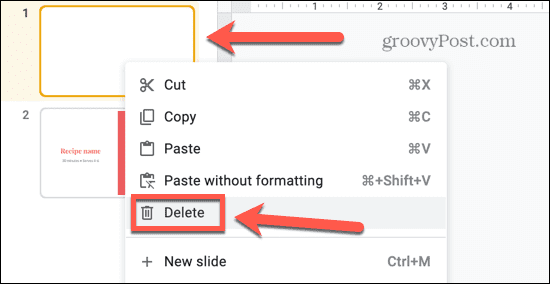
- Most van egy új prezentációja, amely csak az Ön egyetlen diáját tartalmazza. A fenti szakasz lépéseivel módosíthatja a dia méretét tetszőlegesre.
Legyen Google Slides Pro
Ha megtanulja, hogyan módosíthatja a diaméreteket a Google Diákban, akkor kinyomtathatja prezentációját, így van egy nyomtatott példánya, amellyel dolgozhat. A szabványos diaméretek kiválóak prezentációkhoz, de nem feltétlenül jók nyomtatáshoz.
Számos egyéb tippet és trükköt tanulhat meg Google Diák-készségeinek fejlesztéséhez. Ha módosítja a diaméreteket a prezentáció kinyomtatása érdekében, akkor érdemes tudnia hogyan nyomtathat ki Google Diákat jegyzetekkel. Megtanulhatod, hogyan kell diák elrejtése a Google Diákban ha nem szeretné, hogy ez megjelenjen az aktuális bemutatón.
Te is átmeneteket és animációkat adhat a Google Diákhoz- csak ne ess túlzásba!
Hogyan találja meg a Windows 11 termékkulcsát
Ha át kell vinnie a Windows 11 termékkulcsát, vagy csak az operációs rendszer tiszta telepítéséhez van szüksége rá,...